Face ID Not Working: How to Unlock iPhone 11/11 Pro (Max)
Aug 01, 2025 • Categoría: Eliminar bloqueo de pantalla • Soluciones Probadas

Face ID es una de las funciones más populares de todos los dispositivos modernos de Apple y del iPhone. Face ID no solo añade un nuevo nivel de seguridad a tu dispositivo, sino que también te permite desbloquear el móvil sin esfuerzo para concederte un acceso rápido a las aplicaciones y mensajes que necesitas cuando lo necesitas rápidamente.
En pocas palabras, apuntas la parte frontal del móvil directamente a tu cara, y la cámara integrada detectará los rasgos únicos de tu rostro, confirmará que eres tú y tu dispositivo, y entonces te permitirá el acceso. No hay que preocuparse por los códigos PIN ni por el escaneo de las huellas dactilares. Sólo tienes que apuntar a tu móvil y ¡voilá!
Incluso puedes usar Face ID para confirmar ciertas funciones rápidas, como el uso de Apple Pay, o la confirmación de una compra en la App Store, todo ello sin necesidad de escribir nada.
Sin embargo, eso no significa que Face ID no venga sin su parte de problemas. Aunque Apple se ha esforzado por solucionar los posibles problemas, eso no ha impedido que aparezcan. Sin embargo, hoy vamos a explorar algunos de los problemas más comunes, y no tan comunes, a los que te puedes enfrentar y cómo solucionarlos, lo que en última instancia te ayudará a que tu móvil vuelva a funcionar plenamente.
- Parte 1. Posibles razones por las que Face ID del iPhone 11/11 Pro (Max) no funciona
- Parte 2. Forma correcta de configurar el Face ID en el iPhone 11/11 Pro (Max)
- Parte 3. ¿Cómo desbloquear el iPhone 11/11 Pro (Max) si el Face ID funciona mal?
- Parte 4. 5 Formas probadas de arreglar el Face ID que no funciona en el iPhone 11/11 Pro (Max)
Parte 1. Posibles razones por las que Face ID del iPhone 11/11 Pro (Max) no funciona
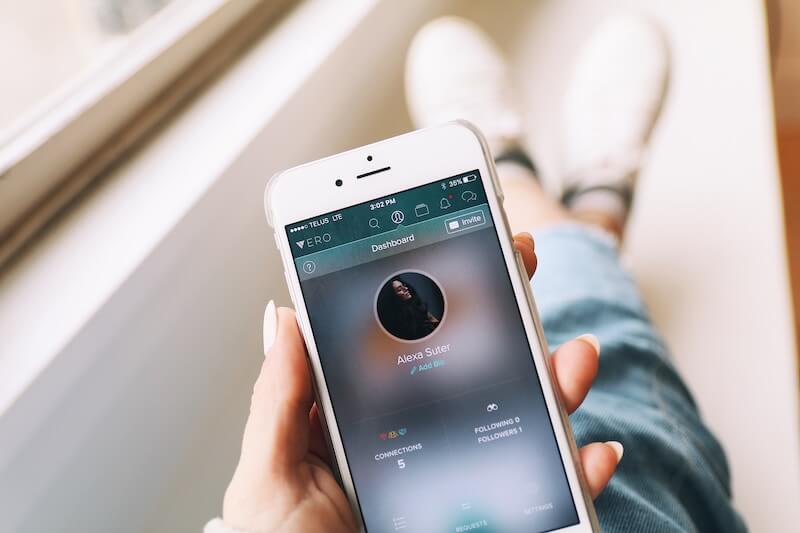
Hay muchas razones por las que la función Face ID podría dejar de funcionar, lo que, por supuesto, puede causar serios problemas a la hora de acceder realmente a tu dispositivo y desbloquearlo. A continuación, te presentamos algunos de los problemas más comunes y una breve explicación de cada uno de ellos.
Tu Rostro Ha Cambiado
A medida que envejecemos, nuestro rostro puede cambiar de diferentes maneras, desde ganar arrugas, o simplemente cambiar de proporciones. Quizá te hayas cortado o golpeado la cara en un accidente. Sin embargo, tu cara puede haber cambiado; tu cara puede parecer diferente e irreconocible para tu iPhone, haciendo que la función de desbloqueo falle.
Tu cara no coincide con las imágenes almacenadas
Si llevas ciertos accesorios en un día determinado, tal vez gafas de sol, un sombrero o incluso un tatuaje falso o henna, esto alterará tu apariencia, por lo que no coincide con las imágenes almacenadas en tu iPhone, fallando así la comprobación de la imagen de Face ID e impidiendo que tu móvil se desbloquee.
La cámara está defectuosa
La función Face ID depende únicamente de la cámara, por lo que si tienes una cámara frontal defectuosa, la función no va a funcionar correctamente. Esto puede ocurrir por varias razones, ya sea que la cámara esté realmente rota y necesite ser reemplazada, o que el cristal frontal esté manchado o agrietado, impidiendo que se registre una imagen adecuada.
El programa tiene errores
Si el hardware de tu dispositivo está bien, uno de los problemas más comunes a los que te enfrentas es probablemente un error de software. Esto podría suceder por cualquier número de razones y será debido a un error en el código, tal vez que tu dispositivo no es apagado correctamente, o un error interno causado por otra aplicación que podría estar manteniendo la cámara abierta en otra aplicación, o simplemente impedir que la cámara funcione correctamente.
Una actualización se ha instalado incorrectamente
Dado que Face ID es un programa relativamente nuevo, lo que significa que Apple está introduciendo nuevas actualizaciones de vez en cuando para solucionar problemas y cuestiones de software. Si bien esto es genial, si la actualización no se instala correctamente, viene con otro error que Apple no conocía, o se interrumpe y causa un fallo en tu dispositivo (quizás al apagarse accidentalmente a mitad de camino), esto puede causar problemas con el Face ID.
Parte 2. Forma correcta de configurar el Face ID en el iPhone 11/11 Pro (Max)
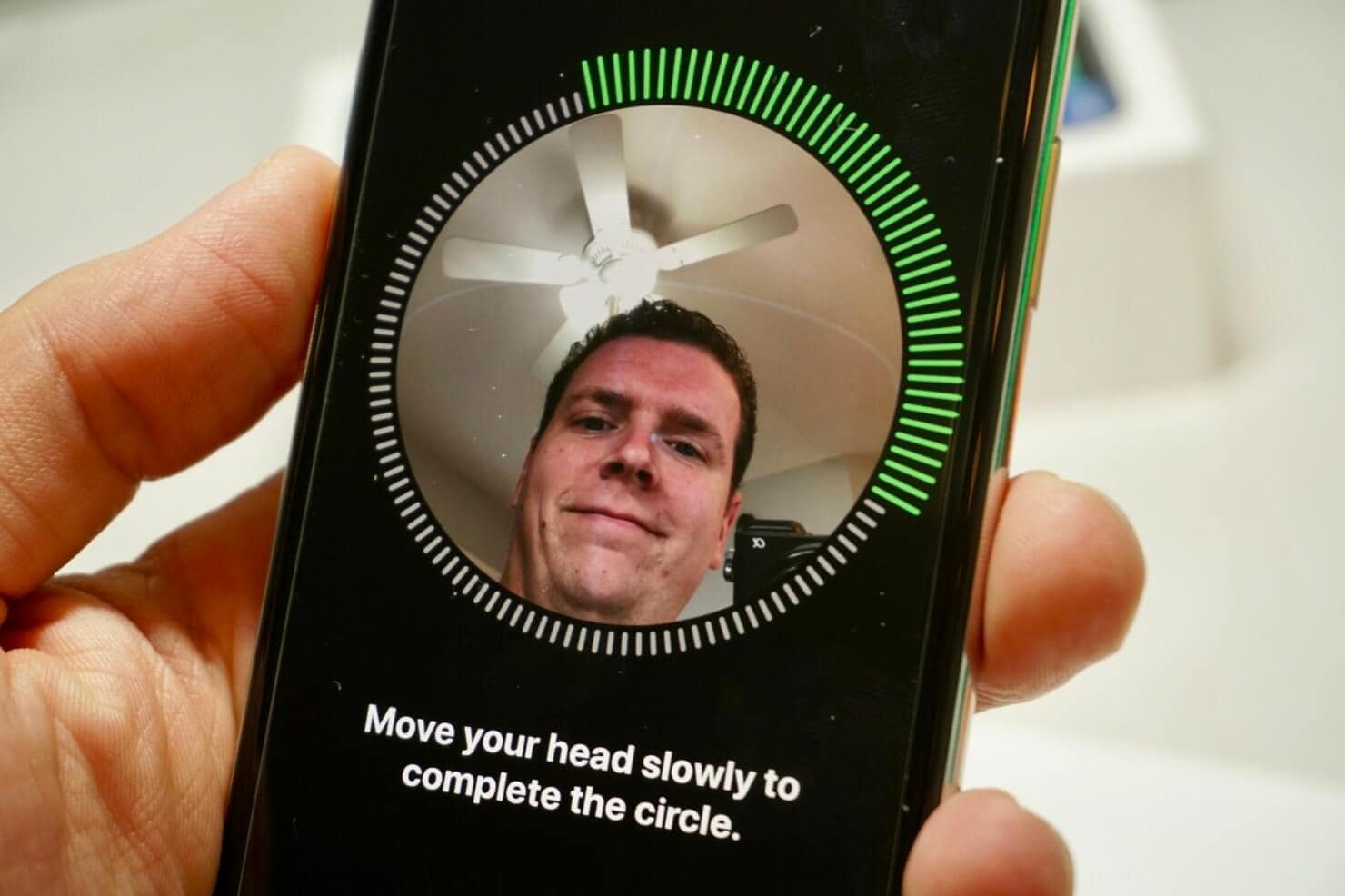
Fácilmente la mejor manera de hacer que Face ID vuelva a funcionar, y lo que debería ser tu primera aproximación para solucionar el problema, es configurar de nuevo Face ID capturando una nueva imagen de tu cara, o volviendo a capacitar a tu móvil para capturar tu cara.
¡Aquí tienes una guía paso a paso sobre cómo hacerlo!
Paso 1: Limpia tu móvil y asegúrate de que no hay nada que cubra la cámara del Face ID en la parte frontal de tu dispositivo. La función está diseñada para funcionar tanto con gafas como con lentes de contacto, así que, no te preocupes por esto. También querrás asegurarte de que puedes sostener el móvil al menos a un brazo de distancia de ti.
Paso 2: En tu iPhone, navega desde la pantalla de inicio hasta Ajustes > Face ID y código y, a continuación, introduce tu código de acceso. Ahora pulsa el botón "Configurar Face ID".
Paso 3: Ahora sigue las instrucciones en pantalla pulsando "Empezar" y alineando tu cara para que esté en el círculo verde. Gira la cabeza cuando se te indique para capturar toda la cara. Repite esta acción dos veces y pulsa Hecho para verificar tu cara.
¡Ahora deberías poder utilizar la función Face ID correctamente y sin problemas!
Parte 3. ¿Cómo desbloquear el iPhone 11/11 Pro (Max) si el Face ID funciona mal?
Si sigues teniendo problemas con tu Face ID, o no puedes configurar o reajustar tu cara al dispositivo, hay otras soluciones que puedes probar. El más popular de ellos es utilizar el programa de desbloqueo de iPhone conocido como Dr.Fone - Desbloqueo de Pantalla (iOS).
Se trata de una potente aplicación y kit de herramientas para iOS que permite conectar el móvil a la computadora y eliminar la función de la pantalla de bloqueo que estés utilizando, en este caso, Face ID. Esto significa que puedes tener acceso a tu dispositivo si estás bloqueado y, con suerte, puedes trabajar para encontrar una solución.
Esta solución no solo funciona para los móviles con Face ID. Tanto si utilizas un patrón, un código PIN, un código de huella dactilar o, básicamente, cualquier forma de bloqueo del móvil, este es el programa que puede hacer borrón y cuenta nueva. A continuación, te explicamos cómo puedes empezar a hacerlo tú mismo:
Paso 1: Descargar e instalar el programa Dr.Fone - Desbloqueo de pantalla (iOS). El programa es compatible con computadoras Mac y Windows. Sólo tienes que seguir las instrucciones que aparecen en la pantalla y, una vez instalado, abre el programa para acceder al menú principal.

Paso 2: Conecta tu dispositivo iOS a tu computadora usando el cable USB oficial y haz clic en la opción "Desbloqueo de pantalla" en el menú principal del programa, y luego selecciona la opción de Desbloquear la pantalla de iOS.

Paso 3: Siguiendo las instrucciones en pantalla, arranca tu dispositivo iOS en modo DFU/Recuperación. Puedes hacerlo siguiendo las instrucciones en pantalla y manteniendo pulsados varios botones al mismo tiempo.

Paso 4: En el programa Dr.Fone, selecciona la información del dispositivo iOS que estás utilizando, incluyendo el modelo del dispositivo y la versión del sistema, y asegúrate de que son correctos para obtener el firmware correcto. Cuando estés satisfecho con tu selección, haz clic en el botón de inicio y el programa se encargará del resto.

Paso 5: Una vez que el programa haya hecho lo suyo, te encontrarás en la pantalla final. Simplemente haz clic en el botón Desbloquear ahora y tu dispositivo estará desbloqueado. Ahora, ¡puedes desconectar tu dispositivo del equipo y utilizarlo con normalidad sin que se produzcan errores de Face ID!

Parte 4. 5 Formas probadas de arreglar el Face ID que no funciona en el iPhone 11/11 Pro (Max)
Mientras usas la solución de Dr.Fone - Desbloqueo de Pantalla (iOS) es por mucho la manera más fácil y efectiva de deshacerte de la pantalla de bloqueo de Face ID en tu dispositivo y te hará volver a tener un dispositivo que funcione, hay otras opciones que puedes tomar si necesitas ver qué funcionará.
¡A continuación, vamos a explorar cinco de las formas más comunes y más probadas para ayudarte a que Face ID funcione de nuevo!
Método Uno: Forzar un Reinicio
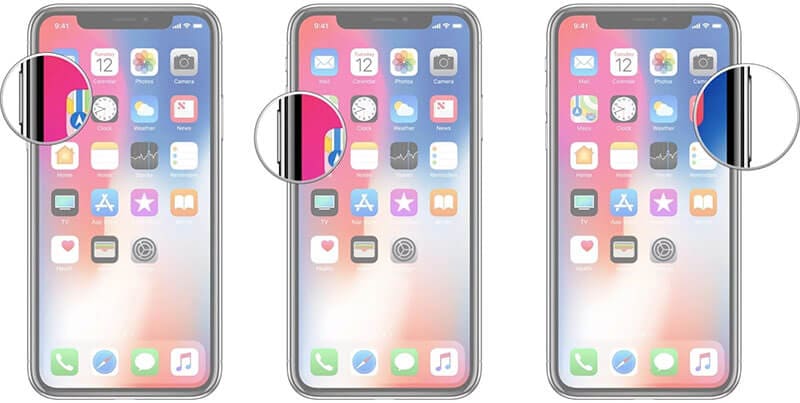
A veces, tu dispositivo puede tener un fallo por el uso general, tal vez por tener unas cuantas aplicaciones abiertas que no funcionan bien juntas, o simplemente porque algo se ha estropeado. Esto puede ocurrir de vez en cuando y a veces puede causar problemas con tu Face ID. Para solucionarlo, basta con forzar un reinicio completo pulsando el botón de subir el volumen, luego el de bajar el volumen y, a continuación, manteniendo pulsado el botón de encendido hasta que aparezca el logotipo de Apple.
Método Dos: Actualizar Tu Dispositivo
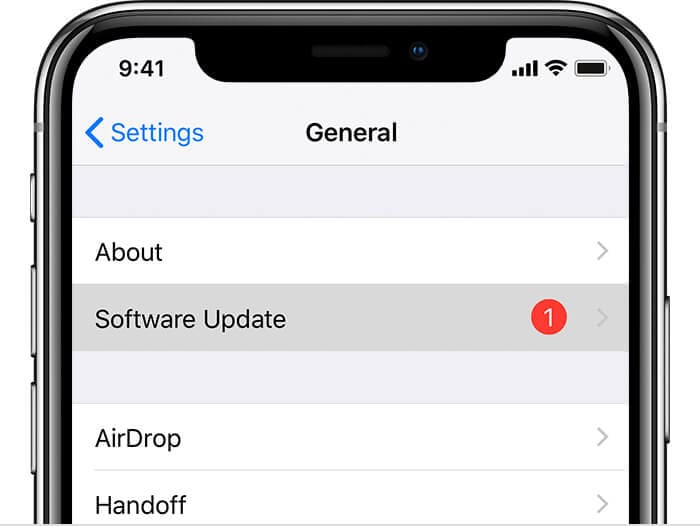
Si hay un fallo o error conocido en el código de tu móvil o en el firmware que utilizas, Apple publicará una actualización para que la descargues y corrijas el error. Sin embargo, si no instalas la actualización, no tendrás la solución. Utilizando tu iPhone, o conectándolo a tu computadora y por lo tanto a iTunes, puedes actualizar tu móvil para asegurarte de que estás ejecutando la última versión.
Método Tres: Verificar Tu Configuración de Face ID
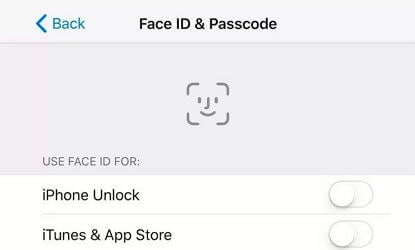
Quizás uno de los problemas más comunes a los que se enfrenta las personas es el hecho de que el dispositivo podría no estar configurado correctamente y los ajustes del Face ID podrían no ser precisos y, por lo tanto, estar causando un problema. Solo tienes que entrar en el menú de Ajustes y asegurarte de que has permitido que tu Face ID desbloquee realmente tu móvil mediante el interruptor de palanca que aparece a continuación.
Método Cuatro: Restablecer de Fábrica el Dispositivo
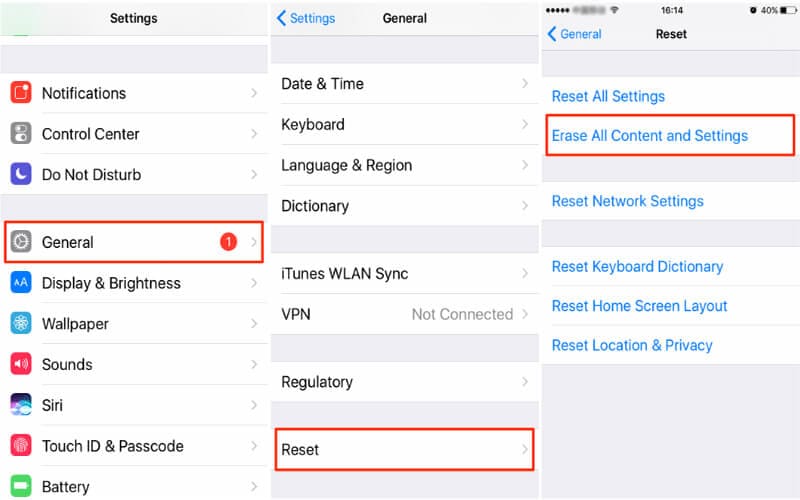
Si crees que lo has intentado todo y sigues sin obtener los resultados que buscas, una de las principales medidas que puedes tomar es restablecer completamente tu dispositivo. Puedes hacerlo con el programa iTunes, con el menú de Ajustes de tu iPhone o con un programa de terceros.
Método Cinco: Reforzar Tu Rostro
Si no funciona, y has probado todo lo anterior, intenta configurar tu cara de nuevo para ver si funciona. A veces, puede capturar tu cara, pero tal vez una sombra o la luz puede ser diferente, y es incapaz de detectar. Vuelve a entrenar el Face ID, pero asegúrate de estar en una habitación bien iluminada donde haya la menor interferencia.
¡Sólo tienes que seguir los pasos que hemos indicado anteriormente!
















Paula Hernández
staff Editor